CS-Cart è una piattaforma di eCommerce semplice e potente che può essere utilizzata per ospitare facilmente il tuo negozio online. È scritto in PHP e utilizza MariaDB per memorizzare i propri dati. Puoi vendere e gestire facilmente le scorte di prodotti utilizzando l'interfaccia web integrata. CS-Cart non offre una versione gratuita, è disponibile in una prova gratuita di 30 giorni. È appositamente progettato per la costruzione e la gestione di una vetrina attraente di qualsiasi dimensione. CS-Cart offre molte funzionalità come multi-store, SEO integrato, editor di temi, editor di layout, diversi sistemi di pagamento e molti altri.
In questo tutorial impareremo come installare CS-Cart sul server Ubuntu 18.04.
Requisiti
- Un server che esegue Ubuntu 18.04.
- È stata impostata una password di root sul tuo server.
Per iniziare
Prima di iniziare, dovrai aggiornare il tuo sistema con l'ultima versione. Puoi farlo eseguendo il seguente comando:
apt-get update -y
apt-get upgrade -y
Una volta aggiornato il server, riavvia il server per applicare le modifiche.
Installa il server LAMP
CS-Cart gira su web server, scritto in PHP e usa MariaDB come database. Quindi, dovrai installare Apache, MariaDB, PHP e altri moduli PHP sul tuo sistema. Puoi installarli tutti con il seguente comando:
apt-get install apache2 mariadb-server php7.2 libapache2-mod-php7.2 php7.2-common php7.2-sqlite3 php7.2-curl php7.2-intl php7.2-mbstring php7.2-xmlrpc php7.2-mysql php7.2-gd php7.2-xml php7.2-cli php7.2-zip php7.2-soap unzip -y
Una volta installati tutti i pacchetti, apri il file php.ini e modifica alcuni parametri:
nano /etc/php/7.2/apache2/php.ini
Modifica le seguenti righe:
memory_limit = 256M upload_max_filesize = 150M max_execution_time = 360 date.timezone = Asia/Kolkata
Salva e chiudi il file, quando hai finito. Quindi, riavvia il servizio Apache e MariaDB e consenti loro di avviarsi all'avvio con il seguente comando:
systemctl restart apache2
systemctl start mariadb
systemctl enable apache2
systemctl enable mariadb
Una volta terminato, puoi procedere al passaggio successivo.
Configura MariaDB
Per impostazione predefinita, MariaDB non è protetto. Quindi, dovrai proteggerlo. Puoi farlo con il seguente comando:
mysql_secure_installation
Questo comando cambierà la password di root, rimuoverà gli utenti anonimi, non consentirà l'accesso root in remoto e rimuoverà il database di test e accederà ad esso come s$
Enter current password for root (enter for none):
Set root password? [Y/n]: N
Remove anonymous users? [Y/n]: Y
Disallow root login remotely? [Y/n]: Y
Remove test database and access to it? [Y/n]: Y
Reload privilege tables now? [Y/n]: Y
Una volta che MariaDB è protetto, accedi alla shell di MariaDB con il seguente comando:
mysql -u root -p
Fornisci la tua password di root, quindi crea un database e un utente per CS-Cart con il seguente comando:
MariaDB [(none)]> CREATE DATABASE cscartdb;
MariaDB [(none)]> CREATE USER 'cscart'@'localhost' IDENTIFIED BY 'password';
Quindi, concedi tutti i privilegi al database CS-Cart con il seguente comando:
MariaDB [(none)]> GRANT ALL PRIVILEGES ON cscartdb.* TO 'cscart'@'localhost' IDENTIFIED BY 'password' WITH GRANT OPTION;
Quindi, svuota i privilegi ed esci dalla shell MariaDB con il seguente comando:
MariaDB [(none)]> FLUSH PRIVILEGES;
MariaDB [(none)]> EXIT;
Una volta terminato, puoi procedere al passaggio successivo.
Installa CS-Cart
Innanzitutto, dovrai scaricare l'ultima versione di CS-Cart dal loro sito Web. Una volta completato il download, decomprimi il file scaricato con il seguente comando:
mkdir /var/www/html/cscart
unzip cscart_v4.9.3.SP1.zip -d /var/www/html/cscart
Quindi, fornisci le autorizzazioni appropriate alla directory cscart con il seguente comando:
chown -R www-data:www-data /var/www/html/cscart/
chmod -R 755 /var/www/html/cscart/
Una volta terminato, puoi procedere al passaggio successivo.
Configura Apache per CS-Cart
Innanzitutto, dovrai creare un file host virtuale Apache per CS-Cart. Puoi farlo con il seguente comando:
nano /etc/apache2/sites-available/cscart.conf
Aggiungi le seguenti righe:
<VirtualHost *:80>
ServerAdmin [email protected]
ServerName example.com
DocumentRoot /var/www/html/cscart/
<Directory /var/www/html/cscart/>
Options FollowSymlinks
AllowOverride All
allow from all
</Directory>
ErrorLog /var/log/apache2/cscart_error.log
CustomLog /var/log/apache2/cscartcart_access.log combined
</VirtualHost>
Salva e chiudi il file, quando hai finito. Quindi, abilita il file host virtuale CS-Cart con il seguente comando:
a2ensite cscart.conf
Quindi, abilita il modulo di riscrittura di Apache con il seguente comando:
a2enmod rewrite
Infine, riavvia il servizio Apache per applicare tutte le modifiche con il seguente comando:
systemctl restart apache2
Puoi verificare lo stato di Apache con il seguente comando:
systemctl status apache2
Dovresti vedere il seguente output:
? apache2.service - The Apache HTTP Server
Loaded: loaded (/lib/systemd/system/apache2.service; enabled; vendor preset: enabled)
Drop-In: /lib/systemd/system/apache2.service.d
??apache2-systemd.conf
Active: active (running) since Sun 2019-05-12 12:40:04 UTC; 6s ago
Process: 6498 ExecStart=/usr/sbin/apachectl start (code=exited, status=0/SUCCESS)
Main PID: 6517 (apache2)
Tasks: 1 (limit: 1114)
CGroup: /system.slice/apache2.service
??6517 /usr/sbin/apache2 -k start
May 12 12:40:23 ubuntu1804 systemd[1]: Starting The Apache HTTP Server...
May 12 12:40:23 ubuntu1804 apachectl[6498]: AH00557: apache2: apr_sockaddr_info_get() failed for ubuntu1804
May 12 12:40:23 ubuntu1804 apachectl[6498]: AH00558: apache2: Could not reliably determine the server's fully qualified domain name, using 192
May 12 12:40:23 ubuntu1804 systemd[1]: Started The Apache HTTP Server.
Una volta terminato, puoi procedere al passaggio successivo.
Accedi all'interfaccia Web di CS-Cart
CS-Cart è ora installato e configurato, è ora di accedere all'interfaccia web di CS-Cart.
Apri il tuo browser web e digita l'URL http://example.com. Verrai reindirizzato alla seguente pagina:
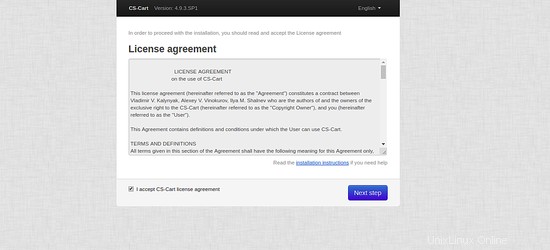
Accetta il contratto di licenza e fai clic su Avanti passo pulsante. Dovresti vedere la seguente pagina:
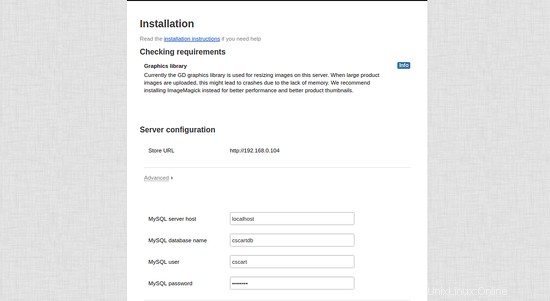
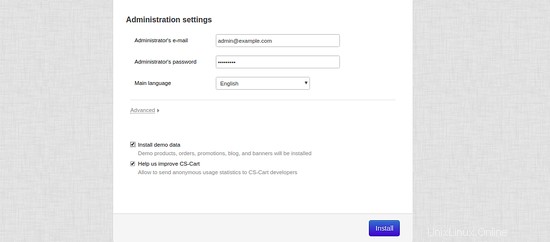
Ora, fornisci il nome del database, il nome utente del database, la password, il nome utente e la password dell'amministratore. Quindi, fai clic su Installa pulsante. Dovresti vedere la seguente pagina:
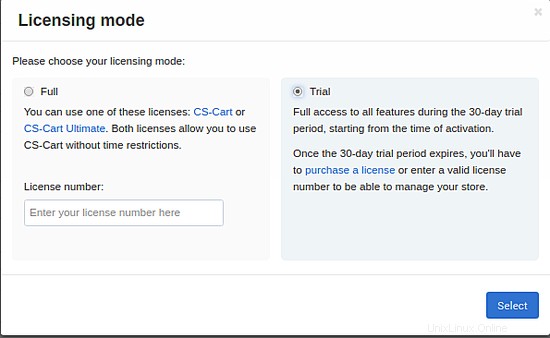
Ora seleziona Prova e fai clic su Seleziona pulsante. Dovresti vedere il seguente output:
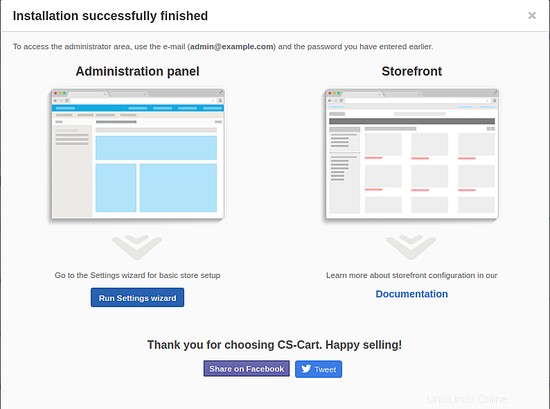
Ora, fai clic sul Pannello di amministrazione. Dovresti vedere la dashboard di CS-Cart nel seguente output:
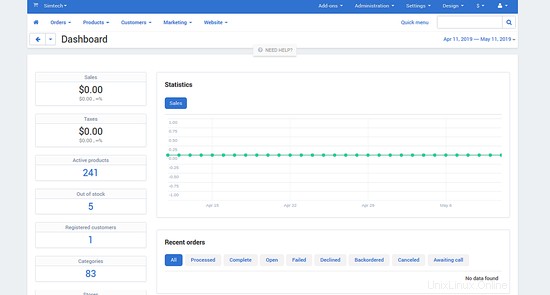
Congratulazioni! hai installato e configurato con successo CS-Cart sul server Ubuntu 18.04. Ora puoi creare facilmente il tuo negozio online utilizzando CS-Cart. Sentiti libero di chiedermi se hai domande.